Cara Install PostgreSQL 12 dan pgAdmin 4 di Ubuntu 20.04
1 people liked this article
A. Pendahuluan
PostgreSQL adalah sebuah sistem basis data yang disebarluaskan dan dirilis secara bebas menggunakan lisensi Open Source liberal, mirip dengan lisensi BSD (Berkeley Software Distribution) atau MIT. Perangkat lunak ini merupakan salah satu basis data yang paling banyak digunakan saat ini, selain MySQL dan Oracle Database. PostgreSQL menyediakan fitur yang berguna untuk melakukan replikasi basis data.
B. Tahapan
1. Melakukan Update dan Upgrade System
Sebelum melakukan instalasi package software PostgreSQL disarankan untuk terlebih dahulu melakukan update dan upgrade system dengan menjalankan command di bawah ini:
$ sudo apt update
$ sudo apt -y install vim bash-completion wget
$ sudo apt -y upgrade
2. Import Public GPG Key dari PostgreSQL
Setelah itu import Public GPG Key sebelum repository dari PostgreSQL 12 ditambahkan di sistem operasi Ubuntu yang Anda gunakan dan jalankan command berikut ini:
$ curl -fsSL https://www.postgresql.org/media/keys/ACCC4CF8.asc|sudo gpg --dearmor -o /etc/apt/trusted.gpg.d/postgresql.gpg
3. Menambahkan Repository dari PostgreSQL
Setelah Anda selesai melakukan import Public GPG Key, selanjutnya tambahkan repository dari PostgreSQL pada file /etc/apt/sources.list.d/pgdg.list.
$ echo "deb http://apt.postgresql.org/pub/repos/apt/ `lsb_release -cs`-pgdg main" |sudo tee /etc/apt/sources.list.d/pgdg.list
4. Instalasi Package Software PostgreSQL
Sekarang repositori telah berhasil ditambahkan, perbarui daftar package software, install packagae software untuk server dan client dari PostgreSQL 12 di sistem operasi Ubuntu Linux yang Anda gunakan dengan menjalankan comman berikut ini:
$ sudo apt update
$ sudo apt -y install postgresql-12 postgresql-client-12
Instalasi yang berhasil akan menampilkan output yang serupa dengan yang dibagikan pada capture di bawah ini.
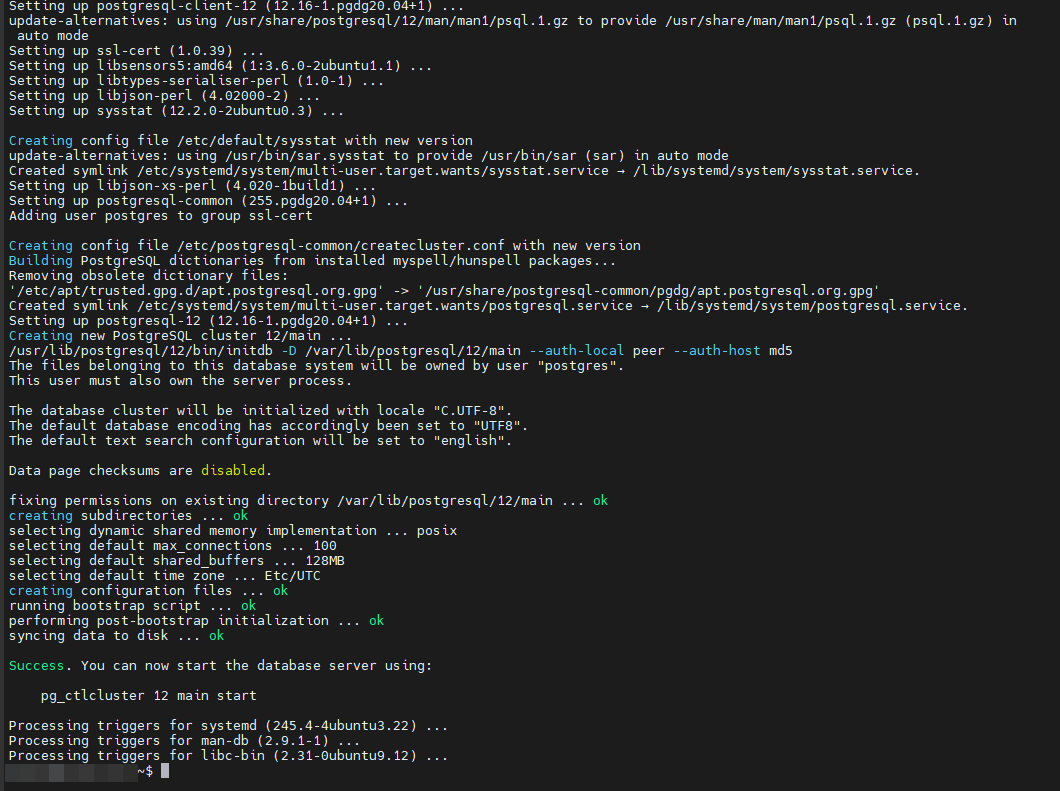
Layanan PostgreSQL dimulai dan diatur untuk muncul setelah setiap sistem reboot.
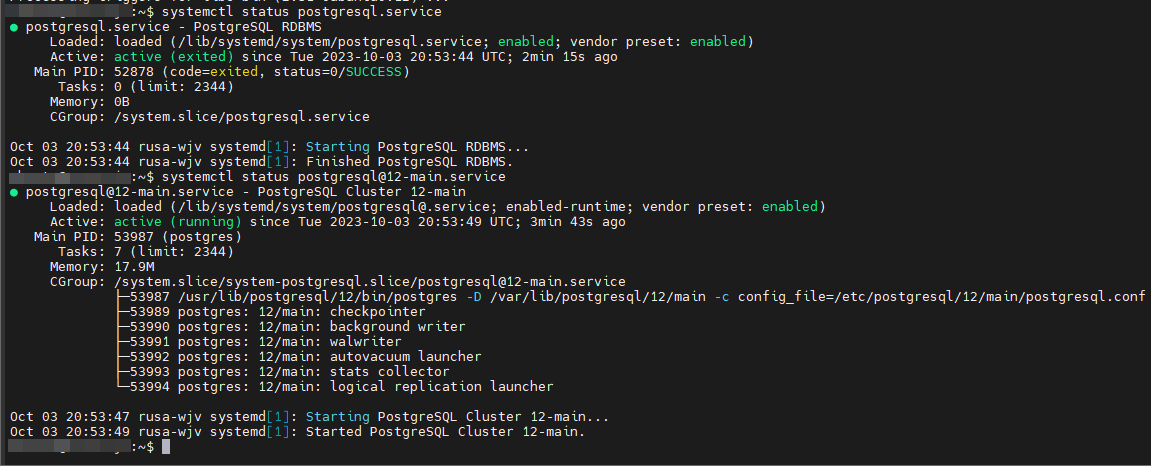
5. Melakukan Pengetesan Koneksi PostgreSQL
Selama instalasi, pengguna postgres dibuat secara otomatis. Pengguna ini memiliki akses superadmin penuh ke seluruh instance PostgreSQL Anda. Sebelum Anda beralih ke akun ini, pengguna sistem Anda yang masuk harus memiliki hak sudo.
$ sudo su – postgres
Mari kita atur ulang kata sandi pengguna ini menjadi kata sandi kuat yang dapat kita ingat.
$ psql -c "alter user postgres with password 'BiznetGioPassw0rd'"
Start PostgreSQL dengan menjalankan command berikut:
$ psql
Detail koneksi seperti di bawah ini.
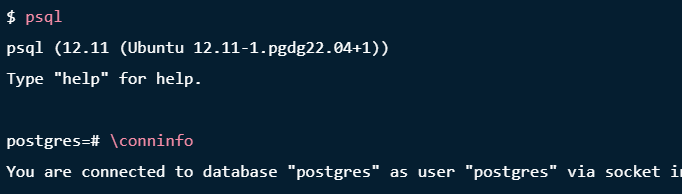
Mari buat database pengujian dan pengguna untuk melihat apakah itu berfungsi.

List created databases:
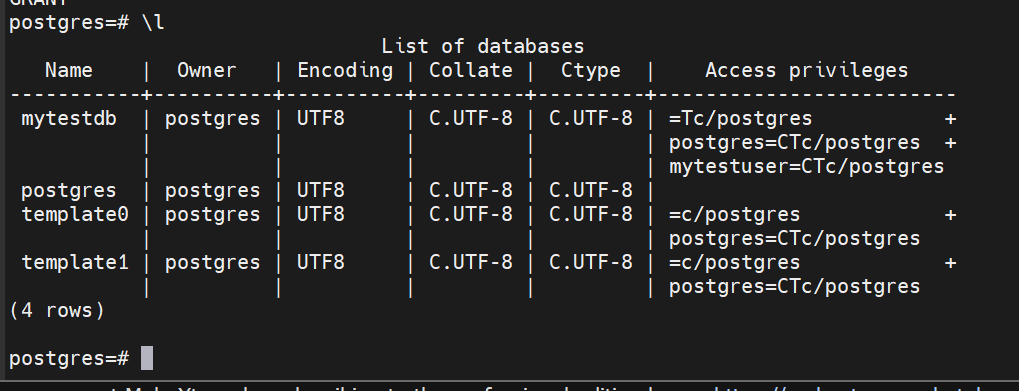
Connect to database:

Utilitas PostgreSQL lain yang diinstal seperti createuser dan createdb dapat digunakan untuk membuat database dan pengguna.
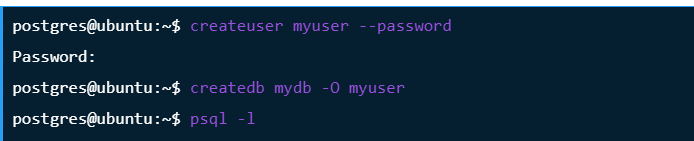
Anda dapat membuat dan terhubung ke database di server PostgreSQL.
6. Menambahkan Repository dari pgAdmin 4
pgAdmin adalah platform manajemen dan pengembangan database PostgreSQL yang populer. PostgreSQL adalah perangkat lunak sumber terbuka untuk sistem manajemen basis data relasional. pgAdmin dirancang untuk membantu pengguna mengelola dan mengembangkan database PostgreSQL dengan mudah. Paket pgAdmin untuk semua sistem operasi Linux berbasis Debian tersedia dari repositori pgAdmin APT. Pada langkah ini kita akan menambahkan repositori ke sistem Ubuntu kita.
$ curl -fsSL https://www.pgadmin.org/static/packages_pgadmin_org.pub | sudo gpg --dearmor -o /etc/apt/trusted.gpg.d/pgadmin.gpg
Gunakan perintah berikutnya yang diberikan untuk menambahkan repositori pgAdmin di sistem Ubuntu Anda:
$ sudo sh -c 'echo "deb https://ftp.postgresql.org/pub/pgadmin/pgadmin4/apt/$(lsb_release -cs) pgadmin4 main" > /etc/apt/sources.list.d/pgadmin4.list'
Anda dapat memeriksa isi file repositori yang dibuat menggunakan perintah berikut:
$ cat /etc/apt/sources.list.d/pgadmin4.listOutput: deb https://ftp.postgresql.org/pub/pgadmin/pgadmin4/apt/bullseye pgadmin4 main.
7. Instalasi Package Software pgAdmin 4
Terakhir, perbarui daftar paket.
$ sudo apt update
Untuk menginstal paket pgAdmin 4 di sistem operasi Ubuntu 20.04, jalankan perintah ini, berikan nomor versi yang benar:
$ sudo apt install pgadmin4
Tekan tombol “y” untuk melanjutkan instalasi pgAdmin 4 di Ubuntu 20.04.
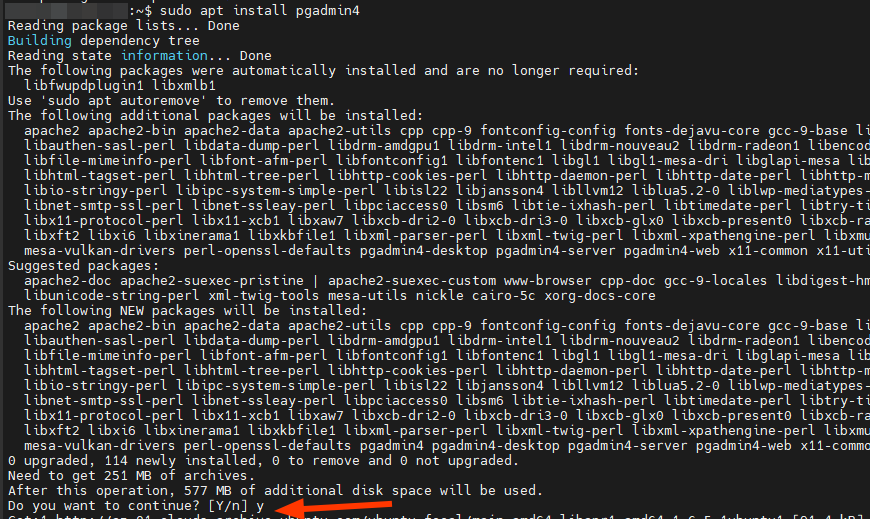
Layanan Apache seharusnya dimulai setelah instalasi.
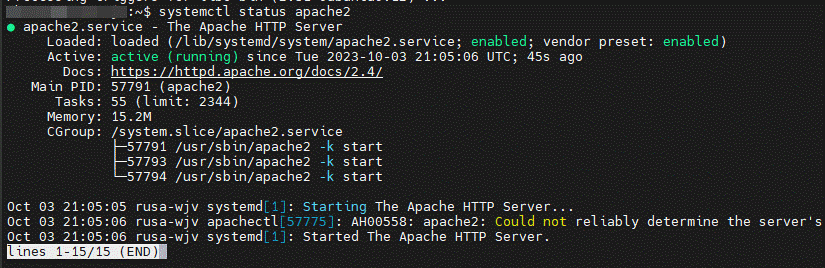
8. Konfigurasi Apache untuk pgAdmin 4
Memulai konfigurasi server web Apache.
$ sudo /usr/pgadmin4/bin/setup-web.sh
Ini mengharuskan Anda memasukkan alamat email pengguna pgAdmin 4 dan mengatur kata sandi:
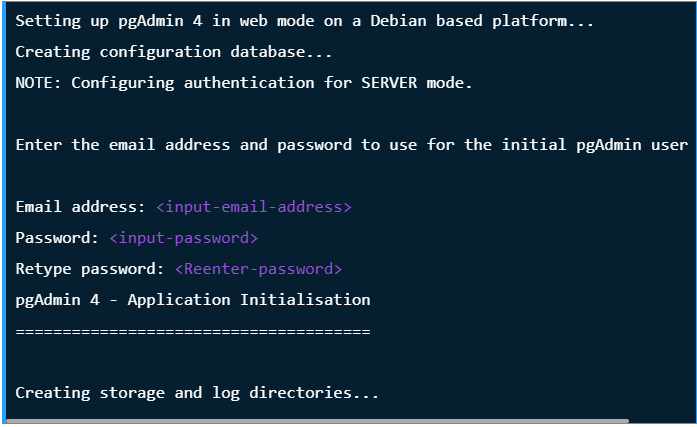

Setuju untuk konfigurasi server Web Apache. Dengan tekan “y” kemudian enter.

9. Mengakases Dashboard pgAdmin 4
Jika Anda telah mengkonfigurasi firewall UFW, izinkan lalu lintas http dan https.
$ sudo ufw allow http
$ sudo ufw allow https
Buka browser anda dan akses http://[IPADDRESS_or_DOMAIN]/pgadmin4.
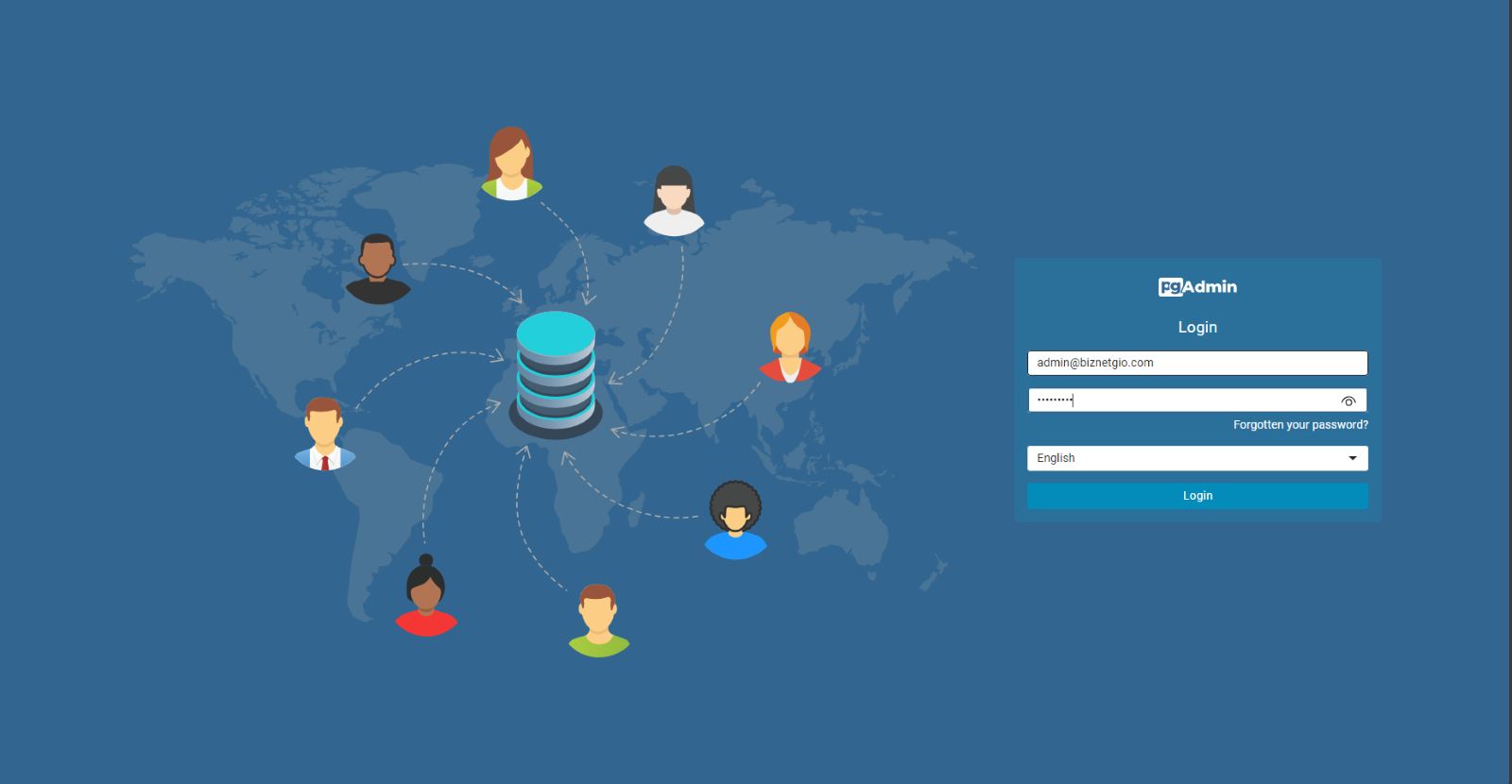
Login dengan menggunakan alamat email dan kata sandi yang ditetapkan.
Tunggu beberapa detik hingga inisialisasi selesai.
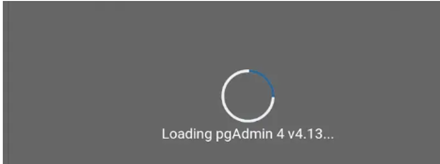
Di halaman dashboard pgAdmin, tambahkan server PostgreSQL untuk dikelola dengan pgAdmin dengan mengklik “Add New Server”. Ini bisa berupa server PostgreSQL local atau remote.
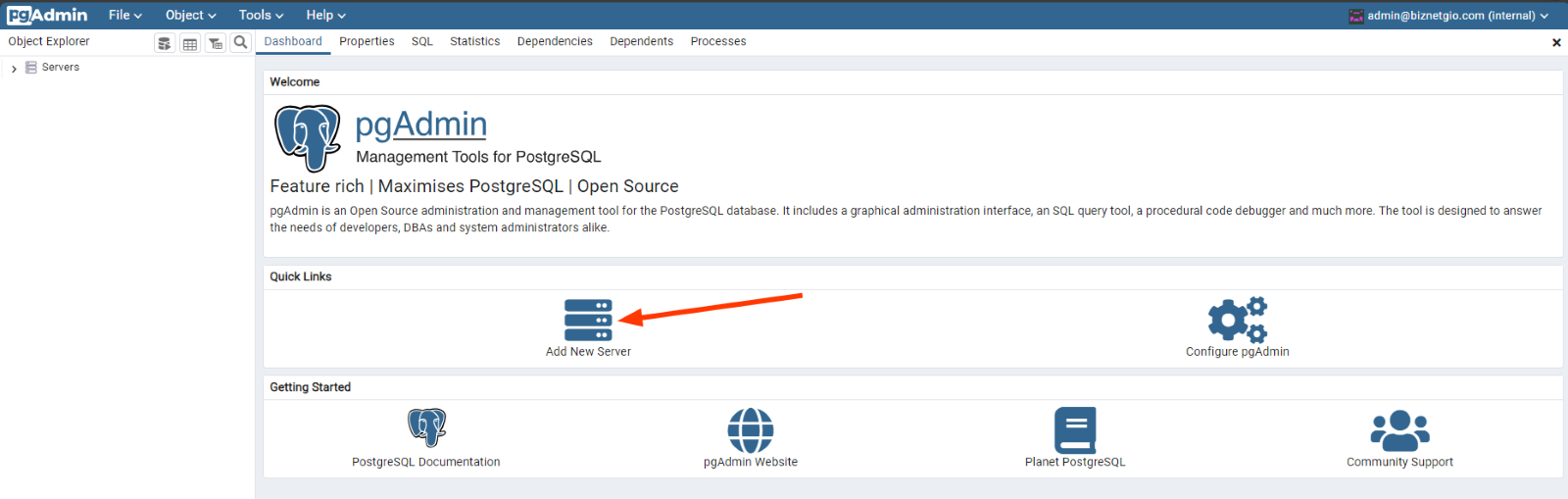
Di bawah bagian “General”, beri nama & deskripsi server.
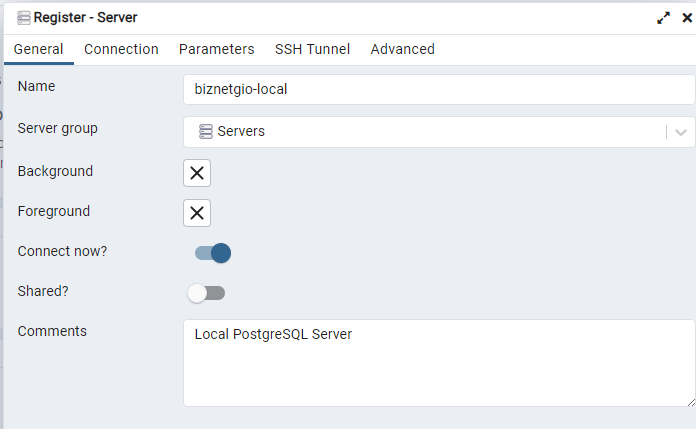
Di bawah tab “Connection”, berikan detail akses – Host DB, pengguna DB, dan Kata Sandi.
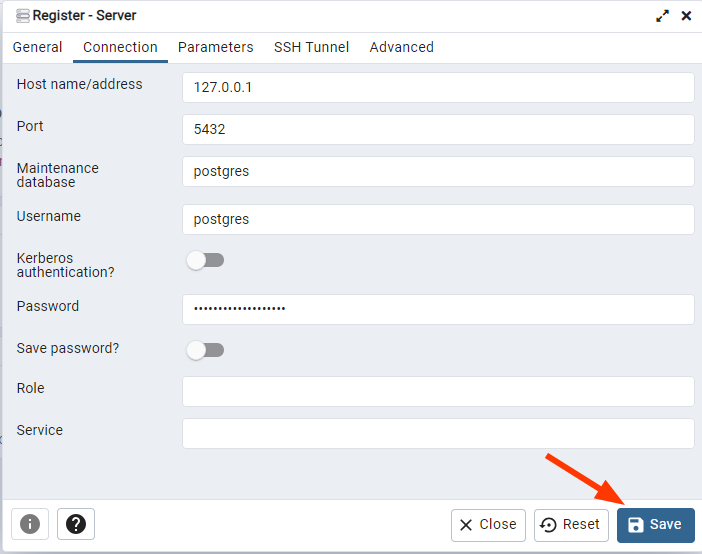
Setelah selesai, Klik tombol save untuk menyimpan konfigurasi. Jika Anda berhasil menambahkan server, namanya akan muncul di sidebar kiri.
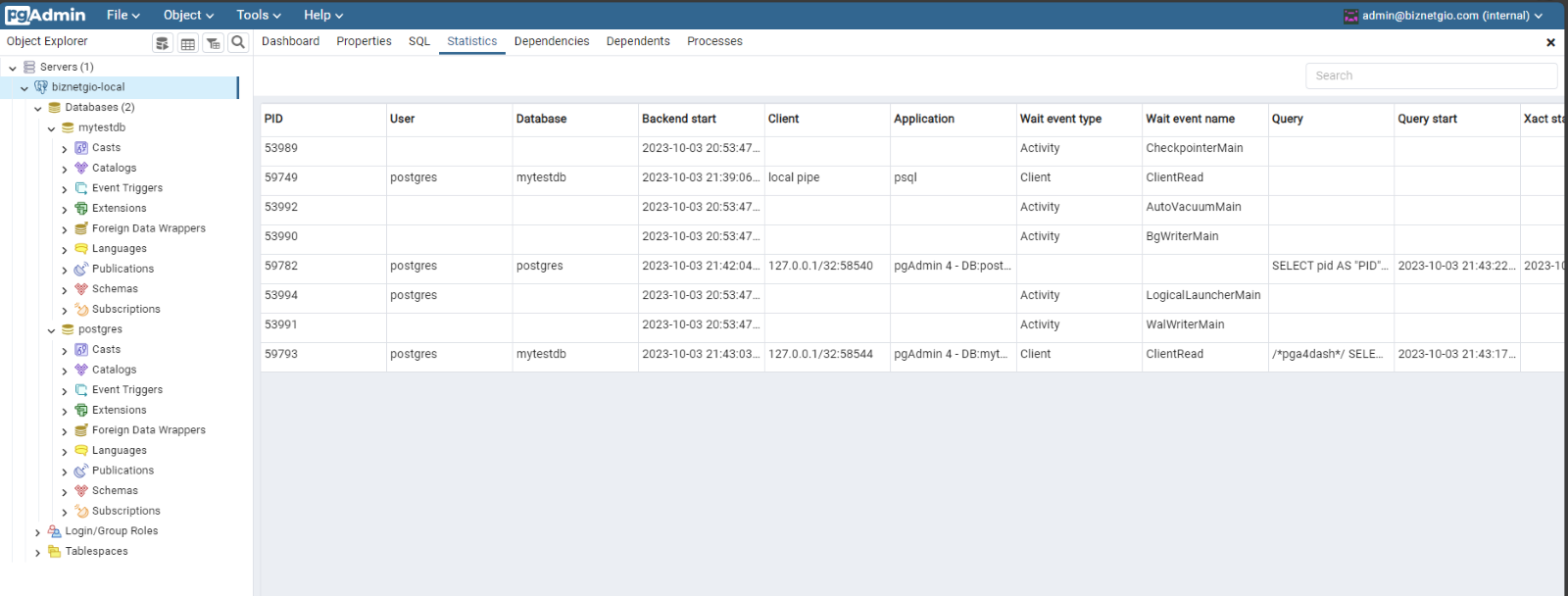
D. Kesimpulan
PostgreSQL adalah sistem manajemen basis data terpopuler keempat di dunia dan banyak digunakan dalam aplikasi segala ukuran, dari kecil hingga besar. Alat antarmuka pengguna grafis (GUI) PostgreSQL membantu pengguna database mengelola, memproses, dan memvisualisasikan data mereka. pgAdmin dirancang untuk membantu pengguna mengelola dan mengembangkan database PostgreSQL dengan mudah.
Semoga artikel yang telah kami sampaikan di atas dapat membantu Anda. Anda juga dapat menemukan artikel lainnya melalui halaman Knowledge Base Biznet Gio. Jika Anda masih memiliki kendala teknis terkait dengan layanan Biznet Gio, Anda dapat menghubungi kami melalui email support@biznetgio.com atau dapat melalui live chat di website Biznet Gio, melalui chat WhatsApp dan juga dapat melalui telpon (021) 5714567.
Popular Articles
-
Cara Install & Konfigurasi Monitoring Cacti Serta Mengetahui Fungsi Fitur Pada Cacti
10 people say this guide was helpful
-
Cara Mengaktifkan Telnet pada Windows 7, 8 dan 10
4 people say this guide was helpful
-
Install dan Konfigurasi Samba Server pada Ubuntu
3 people say this guide was helpful
-
Jenis-Jenis Software Virtualisasi untuk Membuat Virtual Machine
6 people say this guide was helpful